小编注:此篇文章来自#原创新人#活动,成功参与活动将获得额外100金币奖励。
前言
前面两篇介绍了硬件和unraid系统、以及软路由的安装,大家可以参考一下,今天这篇讲一下黑群晖的安装。第一篇:
硬件配置和主要功能介绍

unraid使用记录1——硬件配置和主要功能介绍小编注:此篇文章来自#原创新人#活动,成功参与活动将获得额外100金币奖励。前言关于unraid本站已有阿文菌、b站已有司波图和videotalk的详细教程,还有人生观大佬的博客,大家完全可以参考他们的文章,我的很多操作使用也是参考他们的文章,在网络方面基本全部按照videotalk的教程来操作的。biweems| 赞9 评论12 收藏40查看详情
第二篇:系统及软路由安装
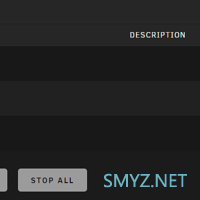
unraid使用记录2——系统及软路由安装小编注:此篇文章来自#原创新人#活动,成功参与活动将获得额外100金币奖励。前言参考我的上篇文章,如果硬件一样的话可以照着这篇文章进行安装了。UNRAID6.7.2快乐版安装需要1个8G以上的U盘、1个准备安装unraid的机器(简称服务器),1台可以操作U盘文件的电脑(简称电脑)将U盘格式化为FAbiweems| 赞4 评论15 收藏42查看详情
PS:前两篇文章的相关文件忘记分享出来了,在这里分享一下
链接提取码: gpdx
安装黑群晖
进入unraid界面,VMS-ADD VM-Linux,如图设置: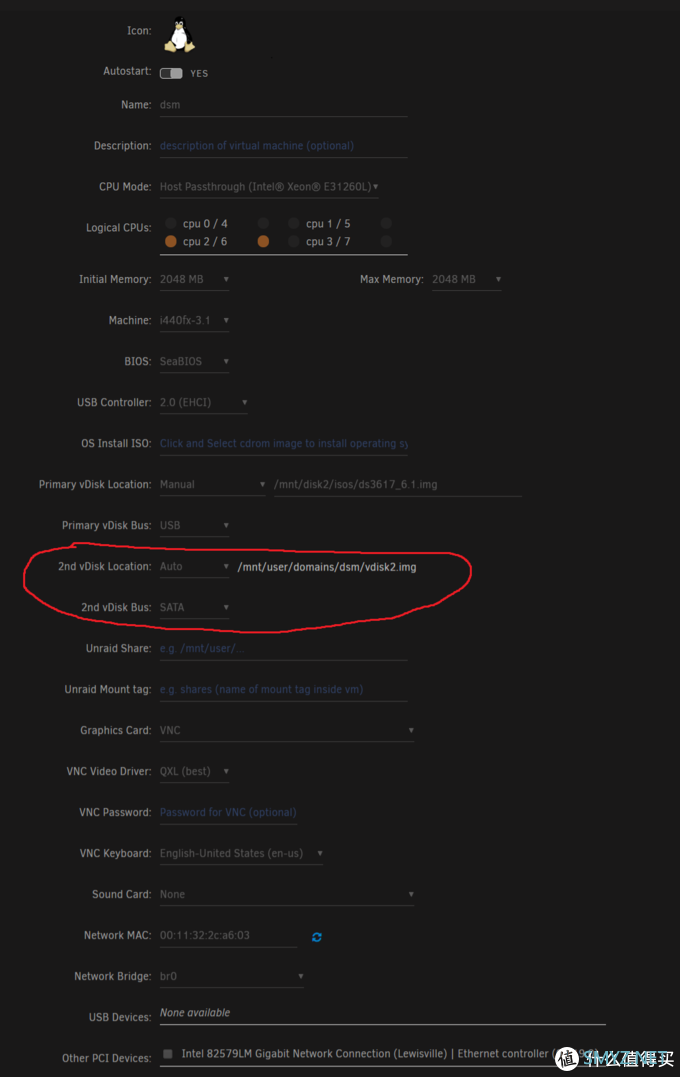
安装黑群晖
值得一提的是,需要另外加一个虚拟硬盘,虚拟硬盘的大小必须大于10G,作为群晖的硬盘使用,如上图红圈所示。这是我自己的配置,初次安装的时候还会有一个设置虚拟硬盘大小的地方。当然,如果需要直通硬盘,也可以。我在写完unraid系列之后,会把我用到的,学到的教程全部都列出来,都是网络上直接可以找到
如图不要勾选Start VM after creation,点击CREATE
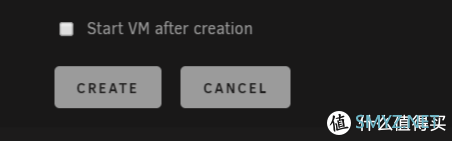
在unraid的VMS界面点击新建好的dsm,选择edit
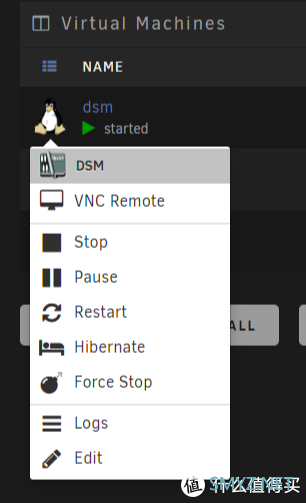
进入编辑界面后,将右上角的FORM VIEW切换为XML VIEW,找到interface type='bridge'这项,将下面的virto更改为e1000(mac地址是虚拟的,大家的都不一样),更改完成后点UPDATE自动回到VMS界面,点击刚才编辑好的dsm,然后选择start

等一分钟左右,打开群晖助手,找到未安装的群晖,点击之后选择我分享文件中的pat文件,安装即可,后续群晖设置不在赘述。












 加载中,请稍侯......
加载中,请稍侯......
网友评论